Comando Linux yum
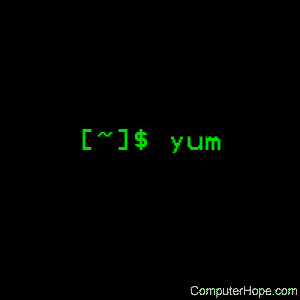
Nos sistemas operacionais do tipo Unix, o comando yum é um gerenciador de pacotes interativo baseado em rpm .
Descrição
yum significa “Yellowdog Updater Modified”. Ele pode executar automaticamente atualizações do sistema, incluindo análise de dependência e processamento obsoleto com base nos metadados do ” repositório ” . Também pode executar a instalação de novos pacotes, remover pacotes antigos e executar consultas nos pacotes instalados ou disponíveis, entre outros comandos / serviços (veja abaixo). O comando yum é semelhante a outros gerenciadores de pacotes de alto nível, como apt-get e smart .
Sintaxe
yum [ opções ] [ comando ] [ pacote ...]
O comando pode ser um dos seguintes:
instalar package1 [ package2 ] [...]
atualização [ pacote1 ] [ pacote2 ] [...]
atualização para [ pacote1 ] [ pacote2 ] [...]
checar atualização
atualização [ pacote1 ] [ pacote2 ] [...]
atualizar para [ pacote1 ] [ pacote2 ] [...]
distribuição-sincronização [ package1 ] [ package2 ] [...]
remover | apagar package1 [ package2 ] [...]
Lista [...]
informação [...]
fornece | whatprovides feature1 [ feature2 ] [...]
limpo [embalagens | metadados | cache de expiração | rpmdb | plugins | tudo ]
Makecache
grupos [...]
pesquisa string1 [ string2 ] [...]
shell [ nome do arquivo ]
resolvedep dep1 [ dep2 ] [...]
reinstalar package1 [ package2 ] [...]
degradar package1 [ package2 ] [...]
deplist package1 [ package2 ] [...]
repolista [tudo | ativado | desativado]
versão [todos | instalados | disponíveis | group- * | nogroups * | grouplist | groupinfo]
histórico [info | lista | lista de pacotes | resumo | informações sobre addons | refazer | desfazer | retroceder | novo]
Verifica
ajuda [ comando ]
A menos que a opção –help ou -h seja fornecida, um dos comandos acima deve estar presente.
Descrições de comandos
| instalar | Usado para instalar a versão mais recente de um pacote ou grupo de pacotes, garantindo ao mesmo tempo que todas as dependências sejam atendidas. Se nenhum pacote corresponder ao (s) nome (s) do pacote, eles serão considerados um shell glob e quaisquer correspondências serão instaladas. Se o nome começar com um caractere @ , o restante do nome será usado como se fosse passado para o comando groupinstall . Se o nome começar com um caractere ” – “, uma pesquisa será feita dentro da transação e as correspondências serão removidas. Se o nome for um arquivo, a instalação funcionará como a instalação local . Se o nome não corresponder a um pacote, o pacote “fornece” será pesquisado (por exemplo, ” _sqlitecache.so () (64 bits)“) assim como as listas de arquivos (por exemplo,” / usr / bin / yum “). Além disso, observe que para listas de arquivos e curingas corresponderá a vários pacotes. |
| atualizar | Se executada sem nenhum pacote, a atualização atualizará todos os pacotes atualmente instalados. Se um ou mais pacotes ou globs de pacotes forem especificados, o yum atualizará apenas os pacotes listados. Ao atualizar os pacotes, o yum garantirá que todas as dependências sejam satisfeitas. Se os pacotes ou globs especificados corresponderem aos pacotes que não estão instalados no momento, a atualização não os instalará. A atualização opera em grupos, arquivos, fornece e listas de arquivos como o comando ” instalar “. Se a principal opção de configuração de obsoletos for verdadeira (padrão) ou o sinalizador –obsoletes estiver presente, yumincluirá pacotes obsoletos em seus cálculos; isso melhora as alterações na versão distro, por exemplo: atualizando do somelinux 8.0 para o somelinux 9. Observe que ” update ” funciona primeiro nos pacotes instalados, e somente se não houver correspondências, ele procura os pacotes disponíveis. A diferença é mais notável quando você ” atualiza o foo-1-2 “, que atuará exatamente como ” atualizar o foo ” se o foo-1-2 estiver instalado. Você pode usar a ” atualização para ” se preferir que nada aconteça no caso acima. |
| Atualizar para | Este comando funciona como ” atualização “, mas sempre especifica a versão do pacote que queremos usar como atualização. |
| checar atualização | Implementado para que você pudesse saber se sua máquina tinha alguma atualização que precisava ser aplicada sem executá-la interativamente. Retorna o valor de saída 100 se houver pacotes disponíveis para uma atualização. Além disso, retorna uma lista dos pacotes a serem atualizados no formato de lista. Retorna 0 se nenhum pacote estiver disponível para atualização. Retorna 1 se ocorreu um erro. A execução no modo detalhado também mostra obsoletos. |
| Melhorar | É o mesmo que o comando update com o sinalizador –obsoletes definido. Veja a atualização para mais detalhes. |
| atualize para | Este comando funciona como ” upgrade “, mas sempre especifica a versão do pacote que queremos usar como atualização. |
| sincronização de distribuição ou sincronização de distribuição | Sincroniza o conjunto de pacotes instalado com os pacotes mais recentes disponíveis; isso é feito obsoleto, atualizando ou desatualizando, conforme apropriado. Essa opção “normalmente” fará o mesmo que o comando upgrade ; no entanto, se você tiver o pacote FOO instalado na versão 4 e a última versão disponível for apenas a versão 3, esse comando fará o downgrade do FOO para a versão 3. Se você fornecer o argumento opcional ” full “, o comando também reinstalará os pacotes nos quais a soma de verificação de instalação e a soma de verificação disponível não coincidem. E remova pacotes antigos (pode ser usado para sincronizar versões do rpmdb ). O argumento opcional “diferente” pode ser usado para especificar a operação padrão. Este comando não executa operações em grupos, pacotes locais ou seleções negativas. |
| remover ou apagar | Usado para remover os pacotes especificados do sistema, bem como remover todos os pacotes que dependem do pacote que está sendo removido. remove opera em grupos, arquivos, fornece e listas de arquivos como o comando ” instalar “. Observe que ” yum ” está incluído na configuração protected_packages por padrão. Portanto, você não pode remover o yum acidentalmente . |
| Lista | É usado para listar várias informações sobre pacotes disponíveis; detalhes mais completos estão disponíveis na seção Opções da lista abaixo. |
| fornece ou whatprovides | É usado para descobrir qual pacote fornece algum recurso ou arquivo. Basta usar um nome específico ou um curinga de arquivo-glob-sintaxe para listar os pacotes disponíveis ou instalados que fornecem esse recurso ou arquivo. |
| procurar | Esta opção é usada para encontrar pacotes quando você sabe algo sobre o pacote, mas não tem certeza do nome. Por padrão, a pesquisa tentará pesquisar apenas nomes e resumos de pacotes, mas se “falhar”, tentará descrições e URL. O yum search ordena os resultados para que os pacotes que correspondam a mais termos sejam exibidos primeiro. Você pode forçar a pesquisa de tudo especificando ” all ” como o primeiro argumento. |
| informação | É usado para listar uma descrição e informações resumidas sobre pacotes disponíveis; usa os mesmos argumentos da seção Opções de lista abaixo. |
| limpar \ limpo | É usado para limpar várias coisas que se acumulam no diretório yum cache ao longo do tempo. Detalhes mais completos podem ser encontrados na seção Opções de limpeza abaixo. |
| Makecache | É usado para baixar e tornar utilizáveis todos os metadados dos repositórios yum atualmente ativados . |
| grupos | Um comando, novo no 3.4.2, que coleta todos os subcomandos que atuam em grupos juntos. A ” instalação em grupo ” é usada para instalar todos os pacotes individuais em um grupo, dos tipos especificados (isso funciona como se você tivesse pegado cada um desses nomes de pacotes e os colocado na linha de comando para um comando ” yum install ” ) A opção de configuração group_package_types especifica quais tipos serão instalados. A ” atualização de grupo ” é apenas um apelido para a instalação do grupo , que fará a coisa certa porque ” yum install X ” e ” yum update X ” fazem a mesma coisa quando o X já estiver instalado. O ““é usado para listar os grupos disponíveis de todos os repositórios yum . Os grupos são marcados como” instalados “se todos os pacotes obrigatórios estiverem instalados, ou se um grupo não tiver nenhum pacote obrigatório, ele será instalado se algum pacote opcional ou padrão O argumento “oculto” opcional também listará os grupos marcados como não sendo “visíveis pelo usuário”. Se você passar a opção -v , para ativar o modo detalhado, os groupids serão exibidos. O ” grupo remover ” será usado para remover todos os pacotes de um grupo, diferente de ” groupinstall “, isso removerá tudo, independentemente do group_package_types . Vale ressaltar que os pacotes podem estar em mais de um grupo,então ” grupo instala XY“seguido por” remoção de grupo Y “não fornece o mesmo resultado que” instalação de grupo X “. A configuração” groupremove_leaf_only “altera o comportamento deste comando para remover apenas pacotes que não são exigidos por outra coisa. O grupo ” group info “é usado para fornecer a descrição e a lista de pacotes de um grupo (e de que tipo esses pacotes estão marcados como). Observe que você pode usar os plugins yum-filter-data e yum-list-data para obter / usar os dados contrário (ou seja, o que os grupos próprios pacotes precisam de atualização). Se você passar no -v Para habilitar o modo detalhado, os nomes dos pacotes são comparados com os pacotes instalados / disponíveis, semelhantes ao comando list. |
| Concha | É usado para entrar no ‘ yum shell ‘, quando um nome de arquivo é especificado, o conteúdo desse arquivo é executado no modo yum shell. |
| resolvedep | É usado para listar pacotes que fornecem as dependências especificadas, no máximo um pacote é listado por dependência. |
| localinstall | É usado para instalar um conjunto de arquivos rpm locais . Se necessário, os repositórios ativados serão usados para resolver dependências. Observe que o comando de instalação fará uma instalação local, se receber um nome de arquivo. Esta opção é mantida apenas por motivos herdados. |
| localupdate | É usado para atualizar o sistema especificando arquivos rpm locais . Somente os arquivos rpm especificados dos quais uma versão anterior já está instalada serão instalados, os pacotes especificados restantes serão ignorados. Se necessário, os repositórios ativados serão usados para resolver dependências. Observe que o comando update fará uma atualização local, se receber um nome de arquivo. Esta opção é mantida apenas por motivos herdados. |
| reinstalar | Irá reinstalar o pacote com versão idêntica como está atualmente instalado. Esta opção não funciona para pacotes ” installonly “, como kernels . reinstalar opera em grupos, arquivos, fornece e listas de arquivos como o comando ” instalar “. |
| rebaixar | Tentará fazer o downgrade de um pacote da versão atualmente instalada para a versão mais alta anteriormente (ou a versão especificada). O depsolver não funcionará necessariamente, mas se você especificar todos os pacotes, ele deverá funcionar (e, portanto, todos os casos simples funcionarão). Além disso, isso não funciona para pacotes ” installonly “, como kernels. A opção de downgrade opera em grupos, arquivos, fornecimentos, listas de arquivos e arquivos rpm, exatamente como o comando ” install “. |
| esgotar | Produz uma lista de todas as dependências e quais pacotes fornecem essas dependências para os pacotes fornecidos. A partir do 3.2.30, agora apenas mostra a versão mais recente de cada pacote que corresponde (isso pode ser alterado usando –showduplicates ) e mostra apenas os fornecedores mais recentes (que podem ser alterados usando –verbose ). |
| repolista | Produz uma lista de repositórios configurados. O padrão é listar todos os repositórios ativados. Se você passar -v para o modo detalhado, mais informações serão listadas. Se o primeiro argumento for ‘ ativado ‘, ‘ desativado ‘ ou ‘ todos ‘, o comando listará esses tipos de repositórios. Você pode passar argumentos de repo id ou nome, ou curingas que correspondam aos dois. No entanto, se o ID ou nome corresponder exatamente, o repositório será listado, mesmo se você estiver listando repositórios ativados e estiver desativado. No modo não detalhado, a primeira coluna começará com um ‘ *‘se o repositório tiver dados de metalink e os metadados mais recentes não forem locais. Para o modo não detalhado, a última coluna também exibirá o número de pacotes no repositório e (se houver algum usuário especificado exclui) o número de pacotes excluídos. Uma última característica especial do repolist é que, se você estiver no modo não detalhado, o yum ignora todos os erros de repo e gera as informações que pode obter (por exemplo, ” yum limpa tudo; yum -C repolist ” produzirá algo, embora o pacote as contagens / etc. serão zeradas). |
| versão | Produz uma “versão” do rpmdb e dos repositórios ativados se “all” for fornecido como o primeiro argumento. Você também pode especificar grupos de versões no arquivo de configuração de grupos de versões . Se você especificar -v para o modo detalhado, mais informações serão listadas. A versão é calculada usando um hash sha1 dos pacotes (em ordem classificada) e as entradas checksum_type / checksum_data do yumdb . Observe que agora esta versão do rpmdb também é usada significativamente no yum (especialmente no histórico do yum ). O comando version agora mostra “grupos” de pacotes como uma versão separada e, portanto, recebe subcomandos: “version grouplist “- Liste os grupos de versões definidos. ” version groupinfo “- Obtenha a lista completa de pacotes em um ou mais grupos de versões. ” version installed “- Este subcomando é o padrão, mostra apenas as informações de versão dos pacotes instalados. ” version available ” – mostra apenas as informações da versão dos pacotes disponíveis. ” version all ” – mostra as informações da versão dos pacotes instalados e disponíveis. ” version nogroups | nogroups- * “- Apenas mostra as informações principais da versão. ” version group- *“- Apenas mostre as informações da versão agrupada, se mais argumentos forem fornecidos, apenas mostre os dados para esses grupos. |
| história | O comando history permite ao usuário visualizar o que aconteceu em transações passadas (assumindo que a opção history_record config. Esteja definida). Você pode usar info / list / packages-list / summary para visualizar o que aconteceu, desfazer / refazer / retroceder para atuar nessas informações e novo para iniciar um novo arquivo de histórico. Os comandos info / list / summary aceitam um ID de transação ou um pacote (com curingas, como em Especificando nomes de pacotes); todos os três também podem não receber argumentos. A lista pode receber a palavra-chave “all” para listar todas as transações. O comando packages-list pega um pacote (com curingas, como em Especificando nomes de pacotes). Os comandos desfazer / refazer / rollback recebem um único ID de transação ou a palavra-chave last e um deslocamento da última transação (por exemplo, se você fez 250 transações, “last” refere-se à transação 250 e “last-4″ refere-se para a transação 246). Os comandos desfazer / refazer atuam na transação especificada, desfazendo ou repetindo o trabalho dessa transação. Enquanto o comando de reversão desfaz todas as transações até o ponto da transação especificada. Por exemplo, se você tiver 3 transações, em que pacote A; B e C foram instalados respectivamente. Em seguida, ” desfazer 1 ” tentará remover o pacakge A, ” refazer 1 ” tentará instalar o pacote A (se ainda não estiver instalado) e ” reversão 1 ” tentará remover os pacotes B e C.rollback 1 “terá uma quarta operação, embora a versão rpmdb final (ver: yum versão) deve ser a mesma em transações 1 e 4 . O addon-info comando leva um ID da transação, eo pacotes-list comando leva um pacote (com caracteres curinga). Na “lista de histórico”, você pode alterar o comportamento da 2ª coluna através da opção de configuração history_list_view . Na saída “lista de histórico”, a coluna Alterado também fornece algumas informações extras se houver algo de ruim na transação (isso também é mostrado no final da coluna do pacote na pacotes de lista de comando). >– O rpmdb foi alterado, fora do yum , após a transação. < – O rpmdb foi alterado, fora do yum, antes da transação. * – A transação foi interrompida antes da conclusão. # – A transação foi concluída, mas com um status diferente de zero. E – A transação foi concluída corretamente, mas teve um aviso / erro durante a transação. P – A transação foi concluída corretamente, mas já existiam problemas no rpmdb. s – A transação foi concluída corretamente, mas –skip-broken foi habilitado e teve que pular alguns pacotes. |
| Verifica | Verifica o rpmdb local e produz informações sobre quaisquer problemas encontrados. Você pode passar ao comando check os argumentos ” dependências ” ou ” duplicatas “, para limitar a verificação executada (o padrão é ” all “, que faz as duas coisas). O comando info também pode receber intervalos de IDs de transação, no formulário start … end , que exibirá um histórico mesclado como se todas as transações no intervalo tivessem ocorrido ao mesmo tempo. Por exemplo. ” histórico info 1..4 ” mesclará as quatro primeiras transações e as exibirá como uma única transação. |
| Socorro | Produz ajuda, para todos os comandos ou, se receber um nome de comando, a ajuda para esse comando específico. |
Opções gerais
A maioria das opções de linha de comando também pode ser definida usando o arquivo de configuração e as descrições indicam a opção de configuração necessária.
| -h , –help | Exiba uma mensagem de ajuda e saia. |
| -y , –assumeyes | Suponha que sim; suponha que a resposta a qualquer pergunta que seja feita seja sim. Opção de configuração: assume |
| -c , –config = [ arquivo de configuração ] | Especifica o local do arquivo de configuração. Pode usar URLs HTTP e FTP e caminhos de arquivos locais. |
| -q , –quiet | Execute sem saída. Observe que você provavelmente também deseja usar -y . |
| -v , –verbose | Execute com muita saída de depuração. |
| -d , –debuglevel = [ número ] | Define o nível de depuração como [ número ] e aumenta ou diminui a quantidade de itens impressos. Faixa prática: 0 – 10 Opção de configuração: nível de depuração |
| -e , –errorlevel = [ número ] | Define o nível de erro para [ número ] gama Prático 0 – 10 . 0 significa imprimir apenas erros críticos sobre os quais você deve ser informado. 1 significa imprimir todos os erros, mesmo os que não são muito importantes. 1+ significa imprimir mais erros (se houver); -e 0 é bom para tarefas cron . Opção de configuração: errorlevel |
| –rpmverbosity = [ nome ] | Define o nível de depuração como [ nome ] para scriplets de rpm . ‘ info ‘ é o padrão, outras opções são: ‘ crítico ‘, ‘ emergência ‘, ‘ erro ‘, ‘ aviso ‘ e ‘ depuração ‘. Opção de configuração: rpmverbosity |
| -R , –randomwait = [ tempo em minutos ] | Define a quantidade máxima de tempo que o yum aguardará antes de executar um comando e ele será aleatório ao longo do tempo. |
| -C , –cacheonly | Diz ao yum para executar inteiramente a partir do cache do sistema. Não baixa nem atualiza cabeçalhos, a menos que seja necessário executar a ação solicitada. Se você estiver usando isso como usuário, o yum não usará o tempcache para o usuário, mas somente o cache do sistema no cache do sistema. |
| –versão | Informa o número da versão do yum e as versões do pacote instalado para tudo em history_record_packages (pode ser adicionado por plugins). |
| –showduplicates | Não limita os pacotes às suas versões mais recentes nos comandos info , list e search (também afetará plugins que usam a API doPackageLists () ). |
| –installroot = root | Especifica uma raiz de instalação alternativa , em relação à qual todos os pacotes serão instalados. Pense nisso como fazer ” chroot root yum “, exceto usar –installroot permite que o yum funcione antes que o chroot seja criado. Nota: Você também pode usar a opção –releasever = / ao criar o installroot , caso contrário, o valor $ releasever é obtido do rpmdb dentro do installroot (e, portanto, estará vazio antes da criação). Opção de configuração: installroot |
| –enablerepo = repoidglob | Ativa repositórios específicos por ID ou glob que foram desativados no arquivo de configuração usando a opção enabled = 0 . Opção de configuração: ativada |
| –disablerepo = repoidglob | Desativa repositórios específicos por ID ou glob. Opção de configuração: ativada |
| –obsoletes | Esta opção afeta apenas uma atualização, pois permite a lógica de processamento obsoleta do yum . Para mais informações, consulte o comando update acima. Opção de configuração: obsoletos |
| -x , –exclude = pacote | Exclua um pacote específico por nome ou glob das atualizações em todos os repositórios. Opção de configuração: excluir |
| –color = [ sempre | auto | nunca ] | Exibir colorida saída auto maticamente, dependendo do terminal de saída, sempre (usando ANSI códigos) ou não . Observe que alguns comandos (por exemplo, lista e informações ) farão um trabalho extra quando a cor estiver ativada. Opção de configuração: color |
| –disableexcludes = [ tudo | principal | repoid ] | Desative as exclusões definidas nos seus arquivos de configuração. Toma uma das três opções: all = desativar todas as exclusões; main = disable exclui definido em [main] no yum.conf ; repoid = desativar exclusões definidas para esse repo |
| –disableplugin = plugin | Executar com um ou mais plug-ins desativados, o argumento é uma lista separada por vírgula de curingas para corresponder aos nomes de plug-ins. |
| –noplugins | Execute com todos os plugins desativados. Opção de configuração: plugins |
| –nogpgcheck | Execute com a verificação de assinatura GPG desativada. Opção de configuração: gpgcheck |
| –skip-broken | Resolva os problemas de remoção de solução removendo os pacotes que estão causando problemas da transação. Opção de configuração: skip_broken |
| –releasever = versão | Finja que a versão atual é a sequência especificada. Esta opção é muito útil quando combinada com –installroot . Você também pode usar –releasever = / para obter as informações de liberação de fora da raiz da instalação. Observe que, com o cachedir upstream padrão, de / var / cache / yum , o uso dessa opção corrompe seu cache (e você pode usar $ releasever na configuração de cache para interromper isso). |
| -t , – tolerante | Esta opção atualmente não faz nada. |
| –setopt = opção = valor | Defina qualquer opção de configuração nos arquivos yum config ou repo. Para opções na configuração global, basta usar: –setopt = option = value para opções de repo, use: –setopt = repoid . opção = valor |
Opções de lista
A seguir estão as maneiras pelas quais você pode invocar o yum no modo de lista. Observe que todos os comandos da lista incluem informações sobre a versão do pacote.
Resultado
O formato da saída da lista yum é:
name.arch [epoch:] repositório de lançamento de versão ou @ installed-from-repo
lista yum [tudo | glob_exp1] [glob_exp2] [...]
Liste todos os pacotes disponíveis e instalados.
lista yum disponível [glob_exp1] [...]
Liste todos os pacotes nos repositórios yum disponíveis para instalação.
atualizações da lista yum [glob_exp1] [...]
Liste todos os pacotes com atualizações disponíveis nos repositórios yum.
lista yum instalada [glob_exp1] [...]
Listar os pacotes especificados por args. Se um argumento não corresponder ao nome de um pacote disponível, será considerado um globo no estilo de shell e todas as correspondências serão impressas.
extras da lista yum [glob_exp1] [...]
Liste os pacotes instalados no sistema que não estão disponíveis em nenhum repositório yum listado no arquivo de configuração.
obsoletos da lista yum [glob_exp1] [...]
Liste os pacotes instalados no sistema que estão obsoletos por pacotes em qualquer repositório yum listado no arquivo de configuração.
lista yum recente
Listar pacotes adicionados recentemente aos repositórios. Esse comando geralmente não é útil, mas o que você realmente deseja usar é “yum list-updateinfo new” do plug-in de segurança yum.
Especificando nomes de pacotes
Um pacote pode ser referido para instalação, atualização, remoção, lista, informações, etc., com qualquer um dos seguintes itens, bem como globs de qualquer um dos seguintes:
nome
name.arch
nome-ver
nome-ver-rel
nome-ver-rel.arch
nome-época: ver-rel.arch
época: nome-ver-rel.arch
Por exemplo:
yum remove kernel-2.4.1-10.i686
… remove este kernel-ver-rel.arch específico;
ou:
lista yum disponível 'foo *'
… lista todos os pacotes disponíveis que correspondem a ‘foo *’. As aspas simples impedirão o seu shell de expandir os globs.
Opções
A seguir, são apresentadas as maneiras pelas quais você pode invocar o yum no modo de limpeza. Observe que “todos os arquivos” nos comandos abaixo significa “todos os arquivos nos repositórios ativados no momento”. Se você também deseja limpar qualquer repositório desativado (temporariamente), precisará usar a opção –enablerepo = ‘*’.
yum limpar expire-cache
Elimine os dados locais dizendo quando os metadados e as listas de espelhos foram baixados para cada repositório, o que significa que o yum revalidará o cache de cada repositório na próxima vez em que for usado. No entanto, se o cache ainda for válido, nada de significativo foi excluído.
yum pacotes limpos
Elimine quaisquer pacotes em cache do sistema. Observe que os pacotes não são excluídos automaticamente após o download.
yum cabeçalhos limpos
Elimine todos os arquivos de cabeçalho usados pelas versões antigas do yum para resolução de dependências.
metadados limpos yum
Elimine todos os arquivos que o yum usa para determinar a disponibilidade remota de pacotes. O uso desta opção forçará o yum a baixar todos os metadados na próxima vez em que for executado.
yum clean dbcache
Elimine o cache sqlite usado para acesso mais rápido aos metadados. O uso desta opção forçará o yum a baixar os metadados do sqlite na próxima vez em que for executado, ou recriar os metadados do sqlite se estiver usando um repositório mais antigo.
yum clean rpmdb
Elimine todos os dados em cache do rpmdb local.
yum plugins limpos
Diga a qualquer plug-in ativado para eliminar seus dados em cache.
yum limpe tudo
Faz todas as opções acima.
Plugins
O Yum pode ser estendido através do uso de plugins. Um plug-in é um arquivo ” .py ” do Python instalado em um dos diretórios especificados pela opção pluginpath no yum.conf . Para um plug-in funcionar, as seguintes condições devem ser atendidas:
- O arquivo do módulo do plug-in deve ser instalado no caminho do plug-in, conforme descrito abaixo.
- A opção global de plugins no /etc/yum/yum.conf deve ser definida como ” 1 “.
- Um arquivo de configuração para o plug-in deve existir em /etc/yum/pluginconf.d/<plugin_name>.conf e a configuração ativada neste arquivo deve ser definida como ” 1 “. O conteúdo mínimo para esse arquivo de configuração é:
[a Principal] ativado = 1
Exemplos
yum search crómio
Pesquise nos repositórios yum todos os pacotes com a palavra ” chromium ” no título.
yum -y instala cromo
Instale o pacote chamado ” chromium ” e assuma a resposta ” y ” (sim) para todas as perguntas feitas durante a instalação.
Comandos relacionados
dpkg – Consulte, instale, remova e mantenha os pacotes de software Debian e suas dependências.


